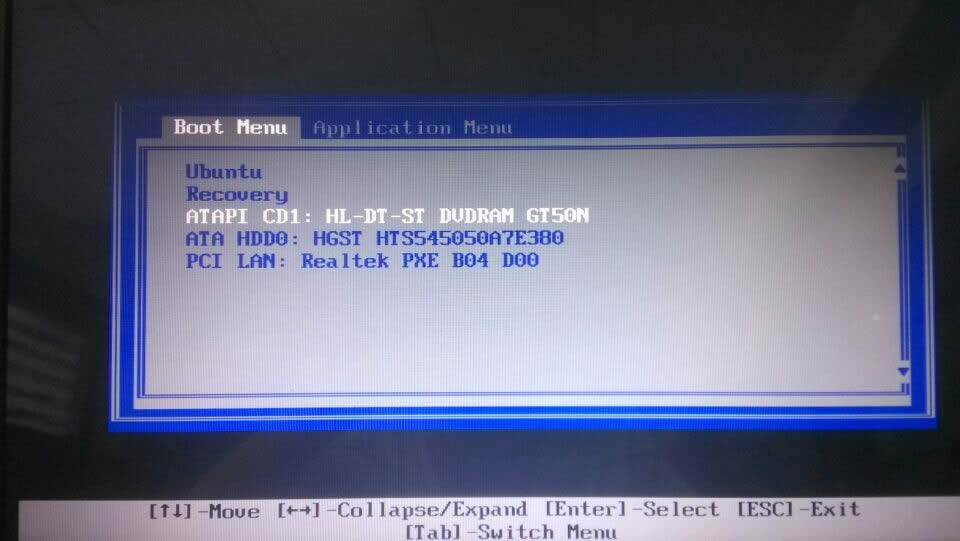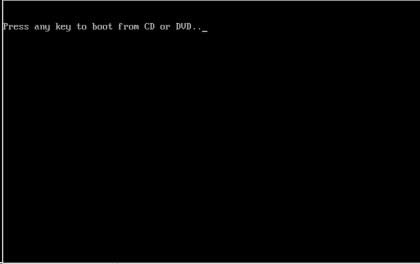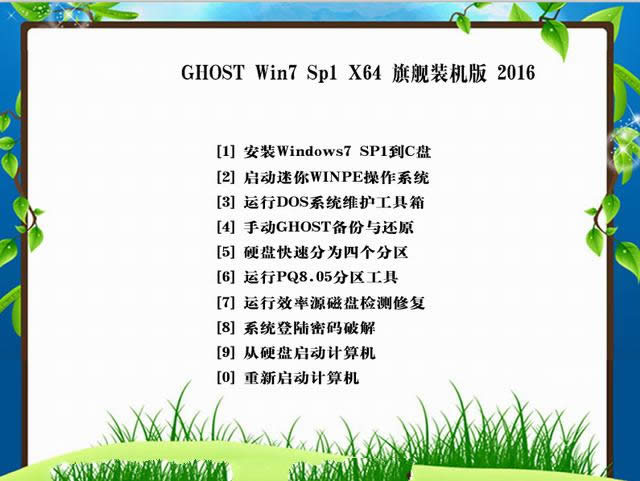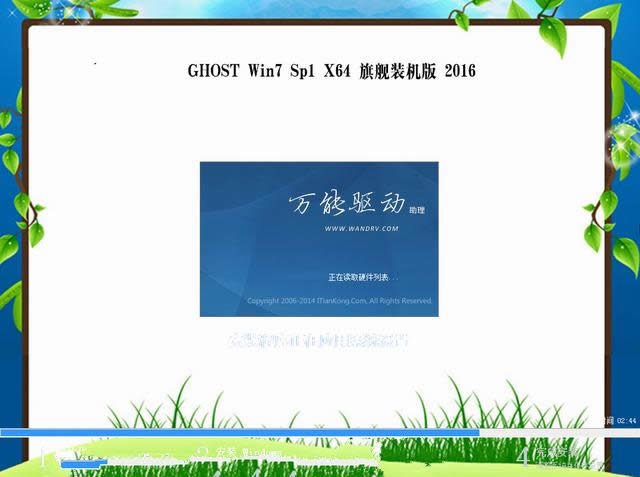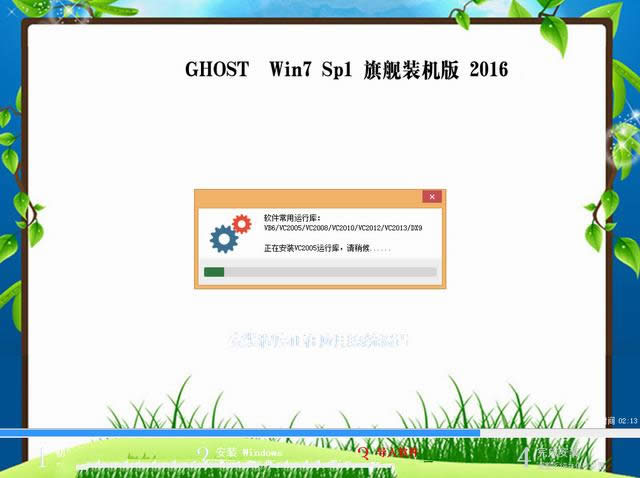與你分享windows7 64位裝機系統光盤版安裝心得
發布時間:2022-07-21 文章來源:xp下載站 瀏覽:
|
Windows 7,中文名稱視窗7,是由微軟公司(Microsoft)開發的操作系統,內核版本號為Windows NT 6.1。Windows 7可供家庭及商業工作環境:筆記本電腦 、平板電腦 、多媒體中心等使用。Windows 7可供選擇的版本有:入門版(Starter)、家庭普通版(Home Basic)、家庭高級版(Home Premium)、專業版(Professional)、企業版(Enterprise)(非零售)、旗艦版(Ultimate)。 與你分享win7 64位裝機系統光盤版安裝心得,win7 64位光盤版安裝安裝是最簡單方便的,尤其是光盤版win764位安裝系統儲存數據最穩定,很多高級人員都愛用光盤版w764位安裝方法。 win7 64位光盤版安裝系統是最古老的一種方法,有些用戶具備了光盤與光驅,這時候使用光盤給自己電腦進行安裝也是一種很好的選擇,那么光盤版win764位對電腦配置有什么要求嗎?又該如何進行windows764光盤版安裝呢? 一、win7 64位光盤版安裝系統前期準備: 1、刻錄好的win764位系統。 光盤大家可去電腦店購買,或亦可自己用空白光盤刻錄。 2、帶光驅的電腦。 3、設置電腦啟動為光驅啟動。
win7 64位光盤版載圖1 二、win7 64位光盤版安裝具體操作步驟: 1、設置好第一啟動為光驅啟動后,把光盤放入光驅。重啟電腦,此時會出現帶有"press any key to boot from CD..."字樣的界面,這時隨便按下鍵盤上的某個鍵即可。
win7 64位光盤版載圖2 2、稍等片刻之后,則是會出現光盤版w764位安裝界面,大家此時選擇“安裝Win7系統到C盤”。(如果你的是新電腦,則需要對電腦分區以后才是安裝系統。)
win7 64位光盤版載圖3 3、選擇好后,則是會進入的是系統還原進度界面,在這里可以看到還原進度。 4、接下來是系統的自動windows764光盤版安裝過程了,系統安裝過程會自動識別安裝硬件驅動以及激活win7系統。以下為光盤版win764位系統安裝界面:
win7 64位光盤版載圖4
win7 64位光盤版載圖5 5、喝口茶或化個妝的功夫,雨林木風win7 64位系統就安裝好了,安裝好之后的畫面如下:
win7 64位光盤版載圖6 關于本期講解的win7 64位光盤版安裝安裝圖解教程內容到此就結束了,光盤安裝win764位系統是最經典有效的安裝方法,喜歡的朋友就趕緊拿起你閑余的光盤進行安裝win764位系統吧!好了,更多的系統安裝教程,詳情關注我們的官方網站! 2015年1月13日,微軟正式終止了對Windows 7的主流支持,但仍然繼續為Windows 7提供安全補丁支持,直到2020年1月14日正式結束對Windows 7的所有技術支持。 |